Wie Man
Google Gemini: So durchsuchen Sie Gmail, Drive, Dokumente und mehr
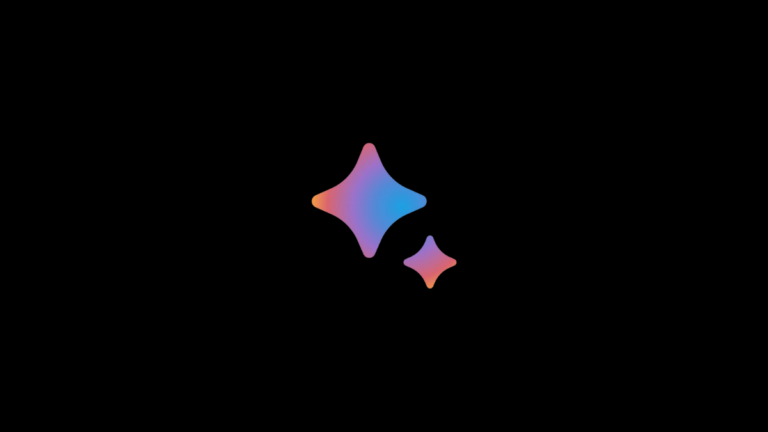
Was Sie wissen sollten
- Sie müssen zunächst die entsprechenden Erweiterungen in Google Gemini aktivieren, damit Gmail, Drive, Docs, YouTube usw. durchsucht werden können.
- Um Ihr Konto in Google Gemini zu durchsuchen, geben Sie „@” in Ihrer Eingabeaufforderung > die Verlängerung > Ihr Abfrage.
- Gemini stellt eine Verbindung zu den Erweiterungen her, sucht basierend auf Ihrer Anfrage nach Ergebnissen und bezieht diese in seine Antwort ein.
Mit den jüngsten Updates hat Gemini seine Muskeln im Google Workplace und darüber hinaus unter Beweis gestellt. Gemini kann verschiedene Google-Tools wie Gmail, Drive und Docs sowie YouTube, Karten, Flüge und Hotels verbinden und durchsuchen.
Erfahren Sie, wie Sie mit Gemini Ihre Google-Tools durchsuchen, Inhalte zusammenfassen und Empfehlungen und Ergebnisse erhalten können, die für Ihre Suchanfrage relevant sind.
So verwenden Sie Gemini zum Durchsuchen Ihres Google Workplace
Die Funktionen von Gemini ähneln weniger einer Integration in diese Apps als vielmehr einer Verbindung, die über Gemini Extensions hergestellt wird. Um Gemini zum Durchsuchen Ihrer Google-Apps zu verwenden, müssen Sie zunächst deren Erweiterungen aktivieren. Weitere Informationen finden Sie in unserer Anleitung zum Aktivieren oder Deaktivieren von Google Gemini-Erweiterungen.
Für Gmail
- Offen gemini.google.com und einen neuen Chat starten.
- Beginnen Sie Ihre Eingabeaufforderung mit @gmail und wählen Sie es aus der Liste der Erweiterungen aus. Wenn es deaktiviert ist, werden Sie von Gemini aufgefordert, es zuerst zu aktivieren. (Sehen Sie sich hier unseren Leitfaden zur Aktivierung der Gmail-Erweiterung auf Google Gemini an.)
- Nach der Aktivierung wird oben das Wort „Aktiviert“ angezeigt. Wählen Sie es aus.
- Und nun geben Sie Ihre Suchanfrage in Gemini ein.
- Sie können auch das @gmail-Bit weglassen und Gemini stattdessen auffordern, in Ihrer Abfrage Ihr Gmail zu durchsuchen. Gemini wird verstehen, dass Ihre Anfrage die Verwendung der Gmail-Erweiterung zum Generieren von Ergebnissen erfordert.
- Wenn Gemini für Ihre Anfrage relevante Informationen finden kann, zeigt es die Ergebnisse in seiner Antwort an.
- Wenn Sie darauf klicken, wird die E-Mail in Gmail geöffnet.
- Neben dem Durchsuchen von E-Mails kann Gemini auch die genauen Informationen in Ihrer E-Mail lokalisieren und diese in seine Antwort einbeziehen.
- Wenn sich die gesuchten Informationen nicht in Ihren E-Mails befinden, aber durch einen Blick in Ihren E-Mail-Verlauf abgeleitet werden können, kann Gemini das auch tun.
Für Antrieb
Wie Gmail kann auch Gemini Ihr Google Drive durchsuchen und nach den benötigten Dingen suchen.
- Geben Sie im Eingabeaufforderungsbereich Folgendes ein: @Fahren und wählen Sie die Google Drive-Erweiterung aus.
- Folgen Sie ihm mit Ihrer Eingabeaufforderung.
- Sobald Gemini relevante Ergebnisse findet, wird es diese in seine Antwort aufnehmen. Wenn Sie darauf klicken, wird es in Ihrem Google Drive geöffnet.
- Auch wenn die Informationen in einer Datei enthalten sind, findet Gemini sie.
- Es hat sich sogar die größte Mühe gegeben, alle Namen der Bücher und Autoren der von uns gesuchten Psychologiebücher aufzulisten.
Allerdings kommt Gemini manchmal zu kurz, wenn sich die Dateien direkt auf Ihrem Laufwerk befinden.
Für Google Docs
- Wenden wir uns nun Google Docs zu und sehen, wie Gemini Material aus Ihren Google-Dokumenten finden und zusammenfassen kann. Geben Sie wie zuvor ein @Docs und wählen Sie die Google Docs-Erweiterung aus.
- Geben Sie Ihre Anfrage ein und senden Sie sie weiter.
- Wenn Gemini Ergebnisse findet, werden diese in die Antwort aufgenommen.
- Sie können auch nach Informationen suchen, die sich in Ihren Dokumenten befinden, aber nicht im Titel hervorgehoben sind.
Allerdings wird es, ähnlich wie bei Google Drive, viele Fälle geben, in denen Gemini die Informationen nicht finden kann. Wir gehen davon aus, dass Gemini mit der Zeit besser wird und zuverlässig Informationen bereitstellt, von denen Sie sicher wissen, dass sie sich irgendwo in Ihren Google Docs befinden.
So nutzen Sie Gemini, um YouTube-Videos zu entdecken und daraus zu lernen
Neben dem Durchsuchen der Google Workplace-Tools verfügt Gemini auch über eine YouTube-Erweiterung, mit der Sie nach Videos suchen und daraus lernen können.
- Um YouTube-Videos auf Gemini zu entdecken, geben Sie ein @Youtube und wählen Sie die Erweiterung aus.
- Geben Sie Ihre Eingabeaufforderung ein und klicken Sie auf Senden.
- Gemini sucht nach den Videos, die für Ihre Aufforderung relevant sind, und listet sie in seiner Antwort auf.
- Sie können die Videos in Gemini selbst ansehen.
- Oder klicken Sie auf die Links, um es auf YouTube anzusehen.
- Sie können auch nach Videos mit bestimmten Schlüsselwörtern suchen, um den gesamten YouTube-Katalog zu durchsuchen und die Videos zu finden, die zu Ihrer Anfrage passen.
- Beachten Sie, dass die Erweiterung nicht auf Ihr persönliches YouTube-Konto zugreifen kann. Daher stehen Gemini keine Informationen über Ihre YouTube-Aktivitäten zur Verfügung.
So erhalten Sie mit Gemini Echtzeit-Fluginformationen
Die Google Flight-Erweiterung von Gemini liefert Ihnen Echtzeitinformationen, die Ihnen bei der Planung Ihres nächsten Besuchs helfen. Mal sehen, wie das bei Gemini möglich ist:
- Typ @Flüge und wählen Sie die Google Flights-Erweiterung aus.
- Geben Sie Ihre flugbezogene Anfrage ein.
- Gemini stellt Ihnen Informationen zu Ihren Flügen zur Verfügung, einschließlich des Preises (in Ihrer Landeswährung), der Flugdauer und Links, über die Sie diese über Google Flights buchen können.
- Sie können damit sogar eine Reiseroute für Ihre Reisen erstellen.
So suchen Sie mit Gemini nach Hotels
Ähnlich wie bei Google Flights können Sie auch bei Gemini über die Google Hotels-Erweiterung nach Hotels suchen, die Sie für Ihren Aufenthalt buchen können.
- Geben Sie Folgendes ein, um es zu verwenden: @hotels und wählen Sie die Erweiterung aus. Geben Sie dann die Informationen zu Ihrem Aufenthalt in das Eingabefeld ein.
- Gemini sucht nach Unterkünften an Ihrem Zielort und fügt eine kurze Beschreibung des Hotels, seine Fotos, Preise, Bewertungen und Links hinzu, damit Sie schnell Zimmer buchen können.
Beachten Sie erneut, dass Sie alle diese Erweiterungen aktivieren müssen, damit Gemini eine Verbindung zu den Diensten herstellen und Ihnen Informationen bereitstellen kann. Nach der Aktivierung können Sie diese Erweiterungen entweder mit dem verwenden @ Symbol oder sagen Sie Zwillingen einfach, wo sie suchen sollen.
Beachten Sie auch, dass die von Gemini bereitgestellten Informationen möglicherweise nicht immer richtig sind, da Sie zu Beginn jeder Antwort immer wieder daran erinnert werden.
FAQ
Werfen wir einen Blick auf einige häufig gestellte Fragen zur Verwendung von Gemini zum Durchsuchen von Google-Tools mithilfe von Erweiterungen.
Wie integriere ich Gemini in Gmail?
Sie können Gemini nicht in Gmail integrieren. Sie können jedoch die Google Workplace-Erweiterung auf Gemini verwenden, um Ihr Gmail zu durchsuchen und in Ihren E-Mails enthaltene Informationen zu finden.
Wie verwende ich Google Gemini-Erweiterungen?
Um Google Gemini-Erweiterungen nutzen zu können, müssen diese zunächst aktiviert werden. Fordern Sie Gemini anschließend mit @ gefolgt von der Erweiterung auf und geben Sie dann Ihre Abfrage ein.
Wird Google meine persönlichen Daten verwenden, um Gemini zu trainieren?
Google behauptet, dass der Inhalt von Gmail, Docs und Drive weder zum Trainieren des Gemini-Modells verwendet wird noch von menschlichen Prüfern eingesehen wird.
Die neuen Funktionen von Gemini verleihen ihm enorme Möglichkeiten, die Benutzer in ihrem täglichen Leben und bei der Arbeit mit Sicherheit nützlich finden werden. Wir hoffen, dass dieser Leitfaden Ihnen dabei geholfen hat, besser zu verstehen, wie Sie Gemini-Erweiterungen zum Durchsuchen von Google-Diensten und -Apps verwenden. Bis zum nächsten Mal! Lerne weiter.





























